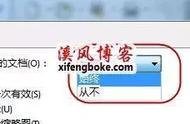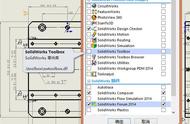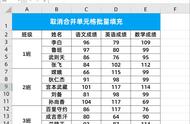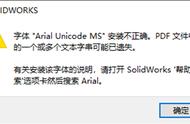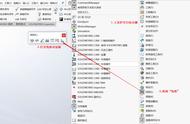在SolidWorks中绘制工程图所有的对象,包括几何模型、尺寸和注释全部都是黑色的,如下图所示。

尽管上面的工程图在一定程度上是可以接受的,但是如果我们使用颜色将注释,尺寸和模型彼此区分开,更加方便别人进行查看,如下所示。

如何实现上面的效果呢?其实我们可以使用SolidWorks工程图中的图层来实现。
方法:
1.点击工具>自定义>工具栏,勾选图层。现在我们添加2个图层并给它们进行命名:DIMS(尺寸图层)和ANNOTATIONS(注释图层),然后设置颜色,如下图所示,设置我们还可以设置线条的样式和粗细。

2.在视图区中,选择所有尺寸(按F5键使用“选择过滤器”),在尺寸的其它栏中选择相应的图层,这里我们选择DIMS图层。

当然我们还可以鼠标右键选择“更改图层”来设置相应的图层。

3.我们可以根据需要来更改颜色,只需编辑图层的颜色,分配给该图层的实体应自动更新。
[比心][比心][比心]